Sklep Windows to nie tylko przydatne aplikacje i programy dla systemu firmy Microsoft. To również wiele gier, w tym sporo darmowych tytułów. W tym poradniku pokażemy, jak w łatwy sposób grać w gry ze Sklepu Windows bez połączenia z internetem - również w tablecie.
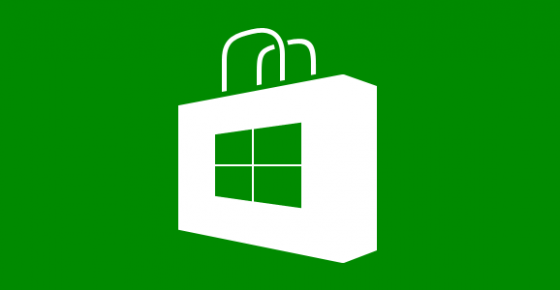
Sklep Windows to na razie mało popularny sposób dystrybucji gier i programów dla systemu Windows 10 czy Windows 8.1. Nie oznacza to jedank, że nie ma tam nic ciekawego. W ramach oficjalnego kanału dystrybucji aplikacji i gier znajdziemy sporo ciekawych tytułów. Część z nich dostępna jest za darmo i nie są to tylko gry w stylu "Saper" czy "Pasjans". Niestety jednak, ogromna część gier, które pobierzemy ze Sklepu Windows, wymaga do poprawnego działania połączenia z internetem. Nie zawsze jednak to jest możliwe.
O ile korzystając z komputera zwykle mamy dostęp do internetu, o tyle trudniej bywa w tablecie. Co prawda, zawsze można włączyć sobie udostępnianie internetu ze smartfona, nie zawsze jednak jest to wygodne. Dlatego, jeżeli korzystamy z gier na Windows 8 lub Windows 10, warto uruchomić w nich tryb offline. Sklep Windows firmy Microsoft posiada taką wbudowaną funkcję, która ułatwia nam korzystanie z narzędzi pobranych za jego pośrednictwem również w trybie offline. Przejdźmy jednak do samego poradnika, w którym dokładniej wyjaśnimy, jak aktywować wzmiankowaną tutaj funkcję.
Dodawanie gier offline w Sklepie Windows
Jeżeli korzystasz ze Sklepu Windows w systemie Windows 8, Windows 8.1 lub Windows 10, w bardzo prosty sposób można włączyć tryb offline korzystania z gier i aplikacji. W ten sposób również na tablecie można grać bez połączenia z internetem.
W tym celu na samym początku sprawdzamy, czy korzystamy z najnowszej wersji systemu Windows 10. W tym celu warto w wyszukiwarce systemowej wpisać hasło "Windows Update", a następnie kliknąć wyszukiwanie lub wcisnąć klawisz Enter. Po chwili od uruchomienia narzędzia Windows Update zobaczymy, czy mamy aktualną wersję systemu. Jeżeli nie - dokonujemy uaktualnienia, jeżeli tak - przechodzimy do kolejnego kroku.
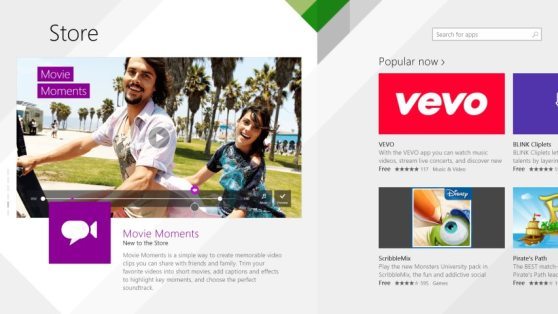
Następnie otwieramy program Sklep Windows w naszym komputerze. Jeżeli jeszcze nie zalogowaliśmy się do naszego konta (takie samo jak w przypadku logowania do systemu), wykonujemy tę czynność. Następnie klikamy w prawym górnym rogu okna Sklepu ikonę swojego konta. Po przeniesieniu do nowego ekranu ustawień naszego konta, klikamy odnośnik Ustawienia. Następnie, odnośnik o nazwie Zgoda na tryb offline. Dostępny on jest w pierwszej zakładce Ustawień. Tutaj należy zaznaczyć natomiast funkcję, która umożliwia włączenie trybu offline (bez internetu) dla programów i gier pobranych ze Sklepu Windows.
Warto jeszcze zalogować się do konta Xbox Live, jeżeli chcemy aby nasze dane były zapisywane na tym koncie. Nie jest to jednak wymagane i jeżeli nie mamy konsoli Xbox, nie musimy korzystać z tego rozwiązania. Po wykonaniu tej czynności zamykamy Sklep i uruchamiamy ponownie komputer. Teraz wystarczy już tylko odpalić interesującą nas grę, którą uprzednio pobraliśmy ze Sklepu Windows. Jeżeli rzecz jasna nie jest to żadne MMO, z gry będzie można bez większych problemów korzystać także w trybie bez połączenia internetowego.
Na zakończenie - przywracanie połączenia internetowego
Rzecz jasna, opcję pracy z internetem można na nowo włączyć - w ten sam sposób, jak to opisaliśmy powyżej. Warto jednak zaznaczyć, że niektóre gry mimo włączenia trybu offline mogą wymagać połączenia z internetem. W takim wypadku trzeba indywidualnie szukać rozwiązania dopasowanego do danego tytułu. Albo też uruchamiać połączenie internetowe na potrzeby interesująćej nas gry.
Gdybyście jednak nadal mieli problemy z działaniem gier ze Sklepu Windows - prosimy o komentarze pod tym tekstem. Opisujcie szczegółowo swoje kłopoty, a my postaramy się odpowiedzieć na wszystkie zgłoszenia. Prosimy też o informacje, jakie tytuły ze Sklepu Windows udało się bez problemu uruchomić w trybie offline, a jakie wymagają połączenia z internetem. Takie informacje mogą przydać się również innym graczom.
